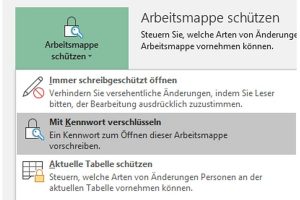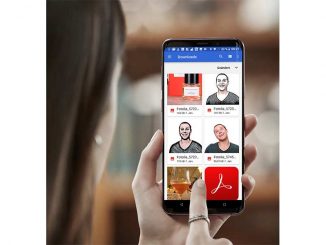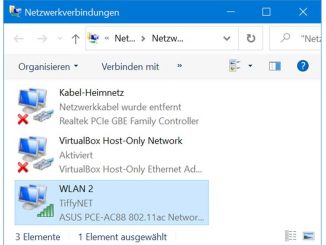Excel lässt sich auch als Passwort-Manager verwenden. Da sich jede Excel-Datei verschlüsseln lässt, sind Ihre Daten in einer Excel-Tabelle sicher geschützt.
Statt Geld für einen Passwort-Manager zu kaufen, können Sie Ihre Passwörter auch mit Excel sicher aufbewahren und organisieren. Mit wenigen Handgriffen machen Sie aus einer Excel-Tabelle ein sicheres Tool zum Verwalten Ihrer Passwörter.
Passwörter haben Sie sicher mehr als genug. Alleine beim Surfen im Internet sammeln sich Dutzende von Benutzernamen und Passwörtern an. Wer Wert auf Sicherheit legt, sollte allerdings keine Anmeldedaten zwei Mal verwenden.
Damit man seine Anmeldedaten nicht vergisst, muss man diese ordentlich verwalten. Passwort-Manager nehmen Ihnen diese Arbeit ab und erleichtern Ihnen den Umgang mit all Ihren Konten. Allerdings sind diese Programme entweder kostenpflichtig oder nerven in der kostenlosen Version mit häufigen Werbeeinblendungen. Wer sowieso schon Excel auf seinem Rechner installiert hat, kann hier auf Bewährtes setzen und Excel als Passwort-Tresor verwenden.
Als erstes müssen Sie eine neue Excel-Datei erstellen. Benennen Sie die einzelnen Spalten Ihrer Tabelle, indem Sie Angaben wie Anbietername, Webadresse, Benutzername und Passwort einfügen. Speichern Sie nun die Datei in verschlüsselter Form. Verwenden Sie beim Speichern einen unverfänglichen Namen wie „Mitarbeiterliste“ oder „Teileliste“. Eindeutige Bezeichnungen wie „Passwörter“ sollten Sie aus Sicherheitsgründen besser vermeiden.
Um die Excel-Datei verschlüsselt abzuspeichern, öffnen Sie das Menü „Datei“. Klicken Sie in der rechten Randspalte auf „Informationen“. Gehen Klicken Sie jetzt auf die Schaltfläche „Arbeitsmappe schützen“ und danach auf „Mit Kennwort verschlüsseln“. Geben Sie ein Kennwort ein, dass Sonderzeichen, Ziffern und Groß- und Kleinbuchstaben enthält und speichern Sie die Datei.
Wichtig: Wenn Sie das Passwort vergessen, lässt sich die Datei nicht mehr öffnen. Es empfiehlt sich also, das Passwort auf Papier zu notieren und an einem sicheren Ort aufzubewahren. Dasselbe gilt auch für die Passwort-Datei selbst. Schließlich sind alle Dateien auf einem Computer potenziellen Angriffen ausgesetzt. Speichern Sie deshalb am besten die Datei auf einen USB-Stick und verbinden ihn nur bei Bedarf mit der USB-Schnittstelle. Damit verringern Sie die Chance, dass jemand Zugriff auf ihre Daten bekommt.
Um die Excel-Datei zu öffnen und Zugriff auf Ihre Passwörter zu bekommen, klicken Sie in Excel doppelt auf den Link. Alternativ klicken Sie einmal auf den Link, kopieren die betreffende Zelle mit Strg-C, wechseln zum Webbrowser und fügen die kopierten Daten mit Strg-V in die Adresszeile ein.